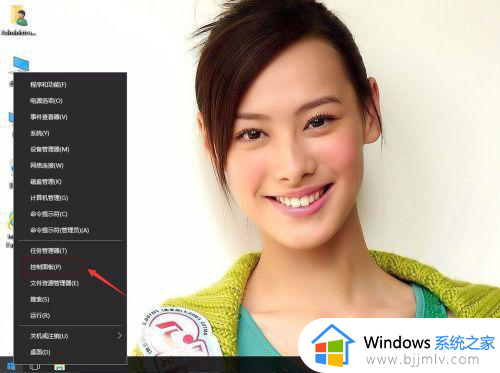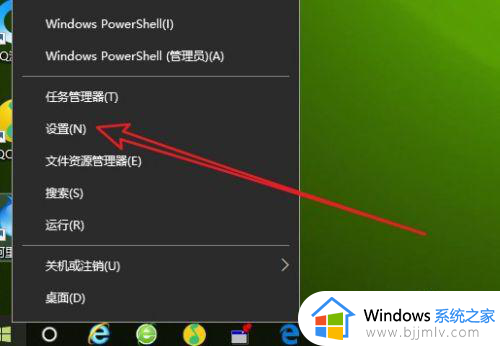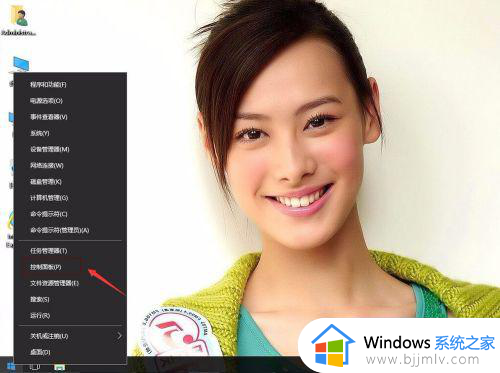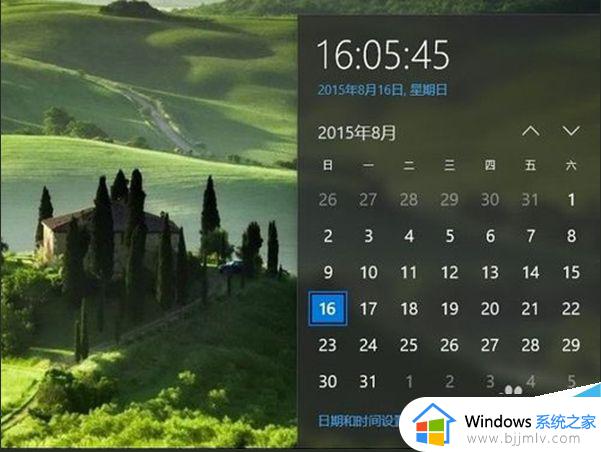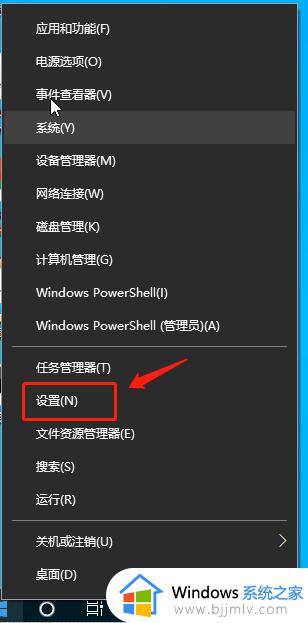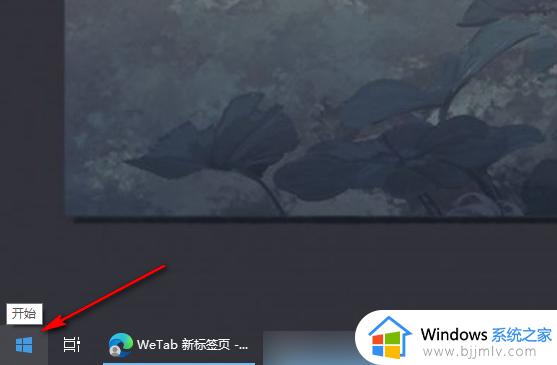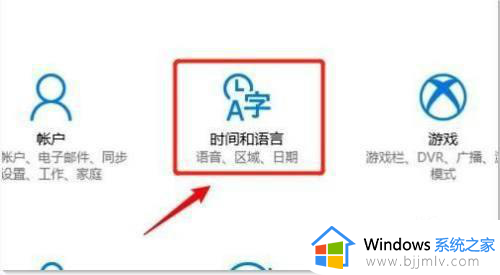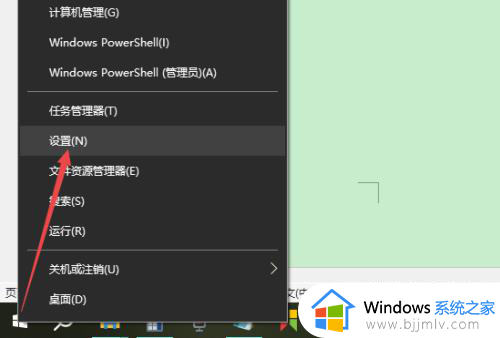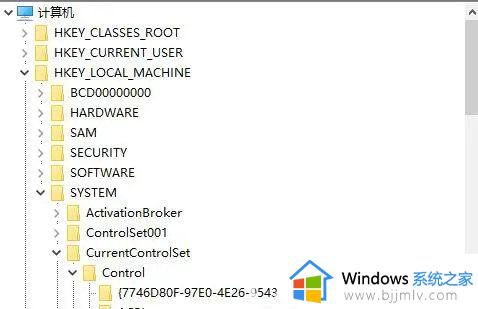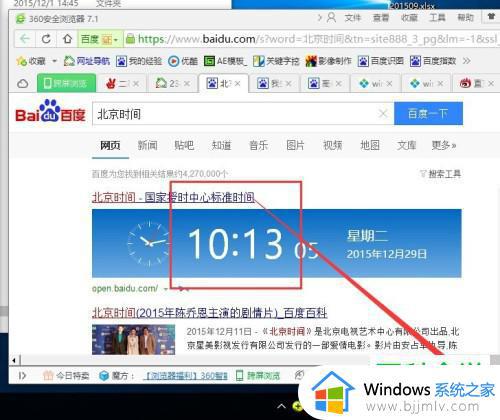win10时间怎么改成24小时制 win10如何将时间改成24小时制
更新时间:2023-12-12 10:53:56作者:runxin
我们在日常使用win10电脑的过程中,可以通过桌面右下角显示的日期功能来了解当前具体的时间,可是有些用户使用的win10系统显示的时间格式却是12小时的,因此就想要重新改成24小时制,那么win10时间怎么改成24小时制呢?接下来小编就来教大家win10如何将时间改成24小时制,以供大家参考。
具体方法如下:
1、在win10系统桌面,开始菜单,右键控制面板。
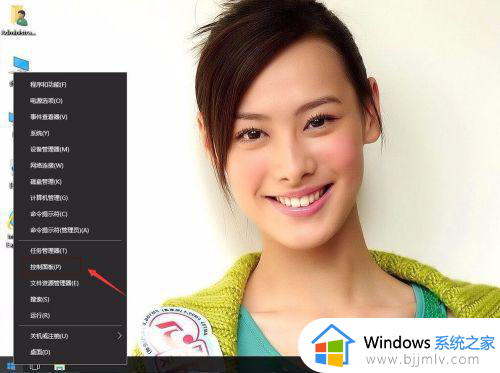
2、单击时钟、语言和区域。
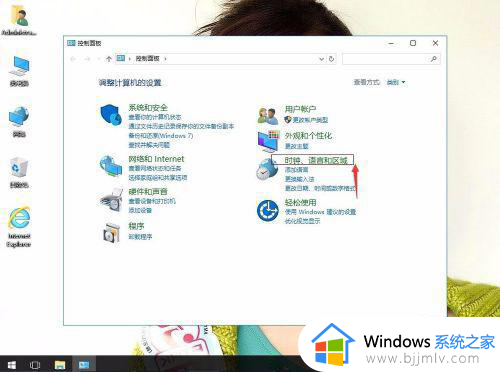
3、单击区域。
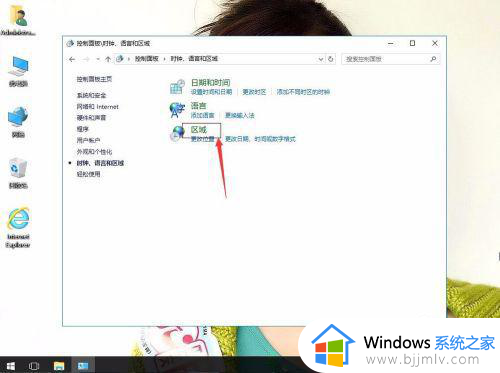
4、在区域中,单击短时间选择“tt h:mm”。( 注意:短时间和长时间的格式,是H:mm !!,大写H是24小时,小写h是12小时。 )
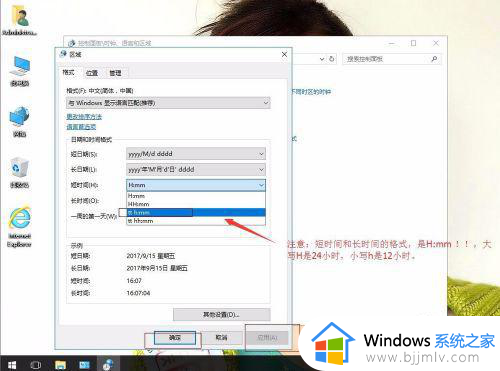
5、单击应用,再确定。然后就可以关闭窗口。要是设置回12小时制,按照上面方法。

上述就是小编告诉大家的win10如何将时间改成24小时制全部内容了,还有不清楚的用户就可以参考一下小编的步骤进行操作,希望本文能够对大家有所帮助。